So zeichnen Sie auf einem Foto auf dem iPhone

Erfahren Sie, wie Sie auf einem Foto auf Ihrem iPhone zeichnen können. Unsere Schritt-für-Schritt-Anleitung zeigt Ihnen die besten Methoden.
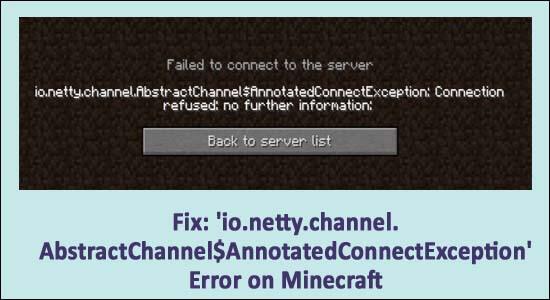
Erhalten Sie den Fehler „io.netty.channel.AbstractChannel$AnnotatedConnectException connection timed out“ , während Sie versuchen, Minecraft zu spielen.
Dann sind Sie hier genau richtig. Sehen Sie sich hier einige der möglichen Lösungen an, um den Minecraft-Server io.netty.channel.connecttimeoutexception zu reparieren.
Nun, Minecraft ist eines der beliebtesten Sandbox-Spiele und wird regelmäßig von einer Reihe von Benutzern gespielt, aber kürzlich haben verschiedene Minecraft-Spieler berichtet, dass sie eine Fehlermeldung erhalten, wenn sie versuchen, sich mit dem Server zu verbinden
Failed to connect to server. io.netty.channel.AbstractChannel $AnnotatedConnectException: Connection refused: no further information
Dies ist wirklich frustrierend, da Sie Ihre Lieblingsspiele aufgrund von Connection Timed Out auf Minecraft nicht spielen können, daher muss es sofort behoben werden.
Aber bevor wir uns den Korrekturen zuwenden, werfen wir einen Blick auf einige der möglichen Gründe, die für den Fehler in Minecraft verantwortlich sind.
Was verursacht den io.netty.channel.abstractchannel$annotatedconnectException-Fehler?
Der Hauptgrund für die Ablehnung der Minecraft-Verbindung ist das häufige Problem mit der IP-Verbindung. Aber es gibt auch viele andere Gründe, die den Fehler verursachen, also schauen Sie hier nach.
Dies sind also einige der häufigsten Gründe, die dazu führen, dass die Minecraft-Verbindung abgelehnt wird: keine weiteren Informationen . Befolgen Sie nun die nachstehenden Anweisungen, um den Fehler einfach zu beheben.
Wie behebe ich den Minecraft-Fehler „IO Netty-Kanal Abstractchannel AnnotatedconnectException keine weiteren Informationen“?
Nun, es gibt eine Reihe von Korrekturen, die Sie jetzt nacheinander ausprobieren müssen, aber bevor Sie sich den Korrekturen zuwenden, stellen Sie sicher, dass Sie Ihr Gerät und Ihr Spiel neu starten , da ein einfacher Neustart häufig verschiedene Störungen löst und Minecraft abstürzt . Wenn der Fehler jedoch weiterhin auftritt, befolgen Sie die unten angegebenen Korrekturen.
Inhaltsverzeichnis
Lösung 1 – Router zurücksetzen
Es kann aufgrund von Internetproblemen passieren, dass beim Spielen von Minecraft Fehler auftreten. Das Zurücksetzen des Routers ist also eine einfache und schnelle Lösung, um den Fehler zu beheben.
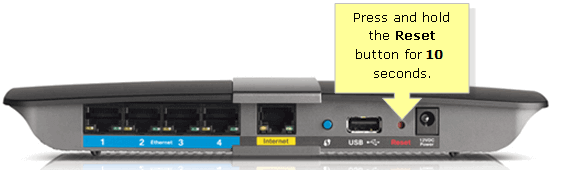
Bitte beachten Sie: Durch das Zurücksetzen des Routers werden möglicherweise auch die benutzerdefinierten Einstellungen für ihn gelöscht.
Überprüfen Sie nun, ob der Fehler „Timeout der Minecraft-Verbindung“ behoben ist oder nicht, oder fahren Sie mit der nächsten Lösung fort.
Lösung 2 – Fügen Sie die IP-Adresse und den Port manuell hinzu
Wenn Ihre Internetverbindung die dynamische IP-Adresse verwendet, kann dies auch den Minecraft-Fehler io.netty.channel.AbstractChannel$AnnotatedConnectException verursachen.
Hier wird also empfohlen, den Port und die IP-Adresse manuell hinzuzufügen, um den Minecraft-Fehler zu beheben. Befolgen Sie dazu die folgenden Schritte:
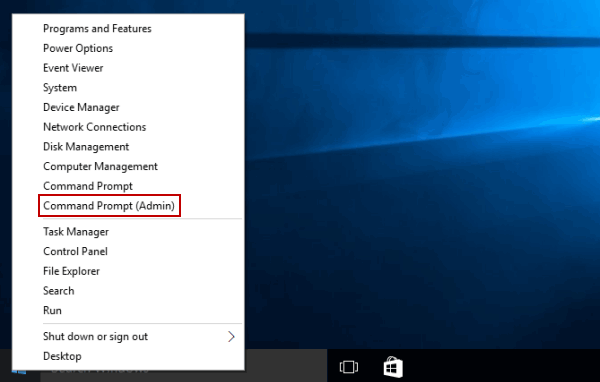
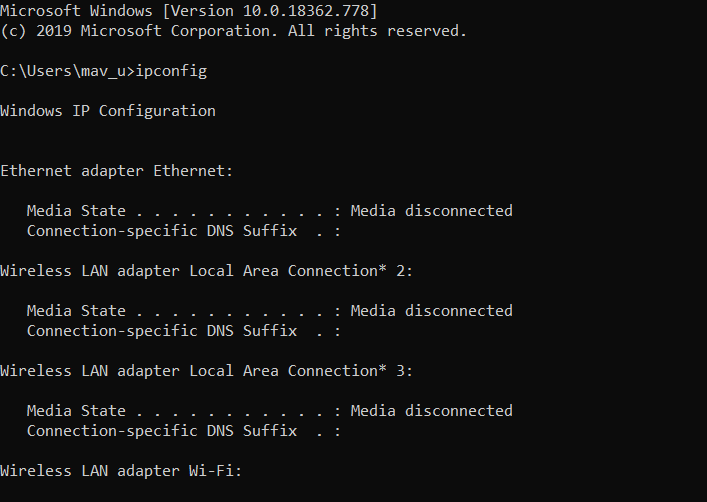
Es wird geschätzt, dass der Fehler jetzt behoben ist.
Lösung 3 – Suchen Sie nach Portfilterung oder -weiterleitung
In vielen Fällen wurde festgestellt, dass Benutzer die Ports versehentlich filterten, und selbst die Portweiterleitung funktionierte gut, die Portfilterung macht sie ungültig und in diesem Fall können Sie keine Verbindung zu den Minecraft-Servern herstellen.
In diesem Fall müssen Sie also die Portfilterung und -weiterleitung überprüfen, indem Sie sich mit dem Router verbinden und sich mit den Details wie Gerätename, Benutzername und Passwort anmelden. Wenn Sie sich bei den Details nicht sicher sind, finden Sie diese auf der Unterseite Ihres Router-Aufklebers oder in der mitgelieferten Bedienungsanleitung.
Befolgen Sie hier die Schritte, wie Sie dies tun können:
Und starten Sie Minecraft neu, um zu sehen, ob Sie eine Verbindung zum Server herstellen können oder die Fehlermeldung immer noch angezeigt wird.
Lösung 4 – Setzen Sie die Netzwerkkonfigurationen über die Eingabeaufforderung zurück
Wenn der Fehler immer noch angezeigt wird, besteht die Möglichkeit, dass Ihre Netzwerkeinstellungen falsch sind und Probleme verursachen. Und dies verursacht auch eine Unterbrechung des Hosts und des Spielservers.
Hier wird also empfohlen, die Netzwerkkonfigurationen zurückzusetzen. Befolgen Sie dazu die Schritte:
ipconfig /flushdns
ipconfig /release
ipconfig /renew
netsh Winsock reset
netsh int ip reset
Fix 5 – Java aktualisieren
Minecraft benötigt eine aktualisierte Java-Version, um ordnungsgemäß zu funktionieren. Wenn Sie sich mit der veralteten Version der Java-Dateien mit dem Server verbinden und Minecraft mit den anderen fehlenden Elementen kollidiert, kann dies den Fehler verursachen.
Stellen Sie also sicher, dass Sie die Java-Version aktualisieren, und versuchen Sie dann, Minecraft auszuführen, da dies für Sie funktioniert, um eine Verbindung zum Server herzustellen, ohne die Fehlermeldung Fehler beim Verbinden mit dem Server zu erhalten.
Lösung 6 – Überprüfen Sie die App-Berechtigungen der Firewall
Wie oben erwähnt, erhalten Sie möglicherweise den Minecraft-Fehler, weil die Windows Defender-Firewall den Minecraft-Server blockiert.
Führen Sie dazu die angegebenen Schritte aus:
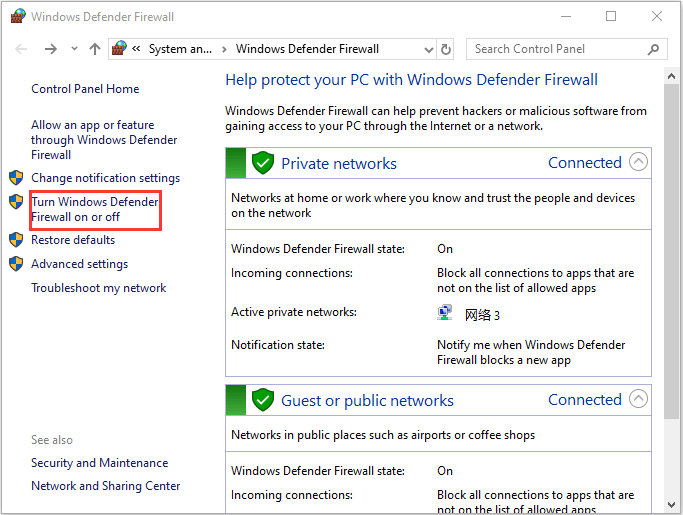
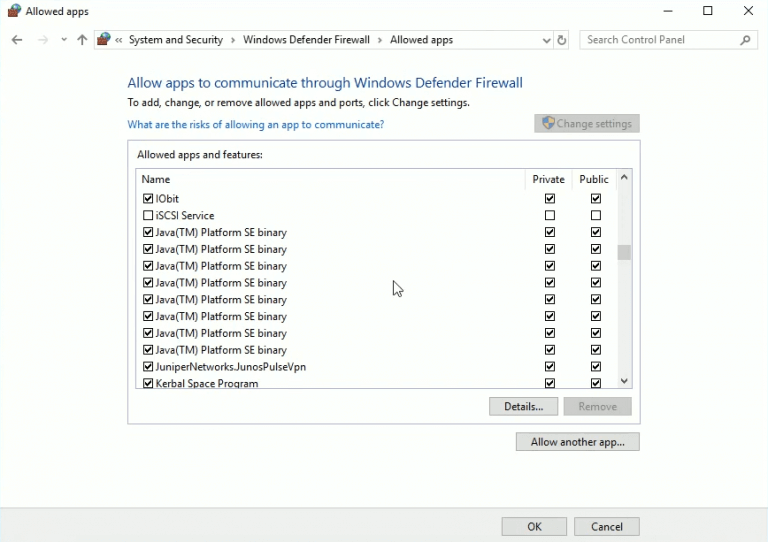
Lösung 7 – Deaktivieren Sie die Windows Defender-Firewall
Wenn Sie immer noch auf die io.netty.channel.abstractchannel$annotatedconnectexception stoßen , wird hier empfohlen , die Windows Defender-Firewall vorübergehend zu deaktivieren und zu prüfen, ob das Problem mit der Minecraft-Serververbindung behoben ist oder nicht.
Befolgen Sie dazu die Schritte:
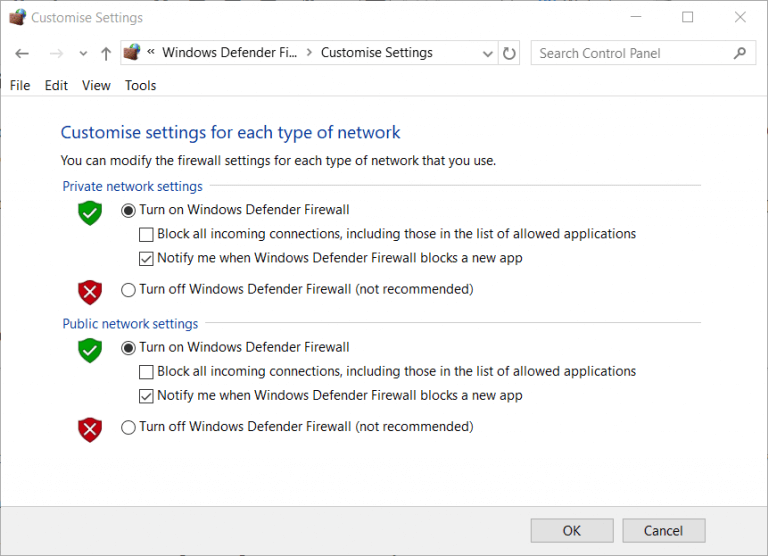
Überprüfen Sie jetzt nach dem Deaktivieren der Windows-Firewall, ob die Zeitüberschreitung der Minecraft-Verbindung behoben ist oder nicht.
Lösung 8 – Inkompatible Software deinstallieren
Manchmal kann die veraltete Software zu Unterbrechungen bei Minecraft-Servern führen, und dieses Ergebnis zeigt Fehler beim Ausführen des Spiels an.
Üblicherweise ist Software wie Virtual Ethernet mit Hamachi der Hauptschuldige.
Daher wird hier empfohlen, die Software zu deinstallieren, falls sie auf Ihrem System installiert ist.
Lösung 9 – Installieren Sie Minecraft neu
Wenn keine der oben genannten Korrekturen für Sie funktioniert, wird hier empfohlen, Minecraft neu zu installieren. Wenn die Spieldaten beschädigt werden, kann dies zu einem Fehler wie io.netty.channel.abstractchannel$annotatedconnectexception: connection timed out error führen.
Stellen Sie sicher, dass Sie Minecraft deinstallieren und eine Neuinstallation durchführen, da dies Ihnen hilft, den ConnectTimeoutException-Serverfehler des Minecraft IO Netty-Kanals zu beheben
Dies sind also die Fixes, die für viele Benutzer funktioniert haben, um den io.netty.channel-Fehler zu beheben. Trotzdem müssen Sie auch die Java-Software aktualisieren, da dies auch für Sie ausreichen könnte.
Um Java zu aktualisieren , besuchen Sie die offizielle Java-Website und suchen Sie nach dem neuesten Update.
FAQ: Erfahren Sie mehr über Minecraft
1 - Was bedeutet der ConnectTimeoutException-Fehler des IO Netty-Kanals?
Der Fehler IO Netty-Kanal ConnectTimeoutException bedeutet, dass die Verbindung mit dem Remote-Server abgelaufen ist. Und das Timeout der Serververbindung bedeutet, dass der Server sehr lange braucht, um auf die Datenanfrage eines anderen Geräts zu antworten.
2 - Wie lautet die IP-Adresse meines Minecraft-Servers?
Sie finden die IP-Adresse des Computers, auf dem der Server ausgeführt wird, und geben Sie in der Eingabeaufforderung ipconfig ein. Nun, die IP sieht genauso aus wie die 192.168.1. 1.1, aber die letzten beiden Zahlen werden anders sein.
3 - Ist ein Minecraft-Server kostenlos?
Nun, die Standard-Multiplayer-Software ist völlig kostenlos und auf Windows-, MacOS- und Unix-ähnlichen Systemen (Linux, BSD ...) von Mojang verfügbar . Weitere Informationen finden Sie im Minecraft-Multiplayer-Server-Tutorial und auf der Minecraft-Multiplayer-Server-Downloadseite von Mojang , um mehr zu erfahren.
Empfohlene Lösung: So beheben Sie verschiedene Windows 10-PC-Probleme
Wenn Ihr Windows-PC langsam läuft oder verschiedene Fehler verursacht, wird hier empfohlen, Ihr System mit dem PC-Reparatur-Tool zu scannen .
Dies ist ein multifunktionales Tool, das durch einmaliges Scannen verschiedene PC-Probleme erkennt und behebt. Damit können Sie auch viele schwerwiegende Computerfehler wie BSOD-Fehler, DLL-Fehler, Laufzeitfehler beheben, Registrierungseinträge reparieren und vieles mehr.
Dies ist völlig sicher in der Anwendung, also zögern Sie nicht, Ihr System zu scannen und es blitzschnell zu machen.
Holen Sie sich das PC Repair Tool, um Fehler zu beheben und die PC-Leistung zu optimieren
Fazit:
Dies sind also die einfachen und schnellen Möglichkeiten, den io.netty.channel.AbstractChannel$AnnotatedConnectException Minecraft-Fehler zu beheben
Alle aufgelisteten Lösungen sind einfach zu befolgen und haben für viele Benutzer funktioniert, um den Minecraft-Fehler io.netty.channel zu beseitigen.
Befolgen Sie also die nacheinander angegebenen Korrekturen und beginnen Sie mit Leichtigkeit, Minecraft zu spielen.
Viel Glück..!
Erfahren Sie, wie Sie auf einem Foto auf Ihrem iPhone zeichnen können. Unsere Schritt-für-Schritt-Anleitung zeigt Ihnen die besten Methoden.
TweetDeck ist eine App, mit der Sie Ihren Twitter-Feed und Ihre Interaktionen verwalten können. Hier zeigen wir Ihnen die Grundlagen für den Einstieg in TweetDeck.
Möchten Sie das Problem mit der fehlgeschlagenen Discord-Installation unter Windows 10 beheben? Wenden Sie dann die angegebenen Lösungen an, um das Problem „Discord kann nicht installiert werden“ zu beheben …
Entdecken Sie die besten Tricks, um zu beheben, dass XCOM2-Mods nicht funktionieren. Lesen Sie mehr über andere verwandte Probleme von XCOM2-Wotc-Mods.
Um den Chrome-Fehler „chrome-error://chromewebdata/“ zu beheben, nutzen Sie erprobte Korrekturen wie das Löschen des Browsercaches, das Deaktivieren von Erweiterungen und mehr.
Einer der Vorteile von Spotify ist die Möglichkeit, benutzerdefinierte Wiedergabelisten zu erstellen und das Bild der Wiedergabeliste anzupassen. Hier ist, wie Sie das tun können.
Wenn RCS bei Samsung Messages nicht funktioniert, stellen Sie sicher, dass Sie lokale Daten von Carrier-Diensten löschen, deinstallieren Sie die Updates oder versuchen Sie es mit Google Messages.
Beheben Sie den OpenGL-Fehler 1282 (Ungültiger Vorgang) in Minecraft mit detaillierten Korrekturen, die im Artikel beschrieben sind.
Wenn Sie sehen, dass der Google Assistant auf diesem Gerät nicht verfügbar ist, empfehlen wir Ihnen, die Anforderungen zu überprüfen oder die Einstellungen zu optimieren.
Wenn Sie DuckDuckGo loswerden möchten, ändern Sie die Standardsuchmaschine, deinstallieren Sie die App oder entfernen Sie die Browsererweiterung.

![BEHOBEN: Discord-Installation in Windows 10 fehlgeschlagen [7 einfache Lösungen] BEHOBEN: Discord-Installation in Windows 10 fehlgeschlagen [7 einfache Lösungen]](https://luckytemplates.com/resources1/images2/image-2159-0408150949081.png)
![Fix XCOM2-Mods funktionieren nicht [10 BEWÄHRTE & GETESTETE LÖSUNGEN] Fix XCOM2-Mods funktionieren nicht [10 BEWÄHRTE & GETESTETE LÖSUNGEN]](https://luckytemplates.com/resources1/images2/image-4393-0408151101648.png)





